آموزش حذف چک باکس از فایل اکسپلورر ویندوز ۱۰
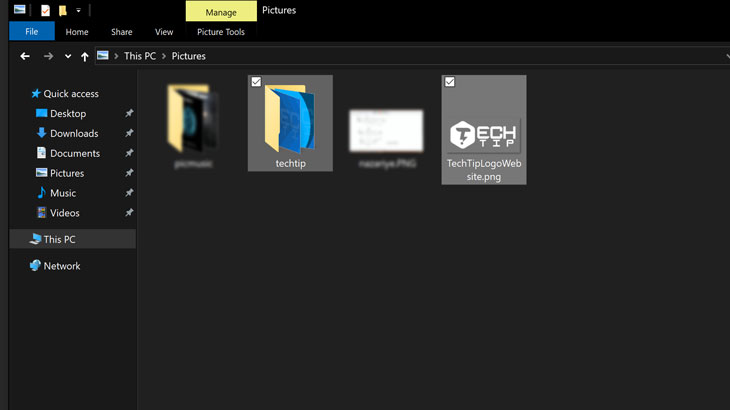
هر موقع در ویندوز ۱۰ ، فایلی را انتخاب کنید ، فایل اکسپلورر چک باکس های قابل مشاهده ای را نشان می دهد . این اتفاق باعث آسان تر شدن مدیریت فایل ها با صفحه لمسی می شود ، ولی شاید شما بخواهید یک تجربه قدیمی گونه ، بدون آن چک باکس ها داشته باشید .
با تک تیپ همراه شوید تا نحوه خاموش کردن این چک باکس ها را فرا بگیرید .
چک باکس ها وقتی روشن هستند ، شبیه مربع های کوچک – خالی یا با یک تیک در درونشان بر روی آیکون ، تصویر انگشتی یا نام فایل ها دیده می شوند . آن ها در هر قالبی از فایل اکسپلورر ، مانند List و Detailed views وجود دارند .
این ویژگی از ویندوز ویستا شروع شد و از ویندوز ۸ به صورت پیشفرض فعال گردید . حتی می توانید از چک باکس ها در ویندوز ۷ نیز استفاده کنید .
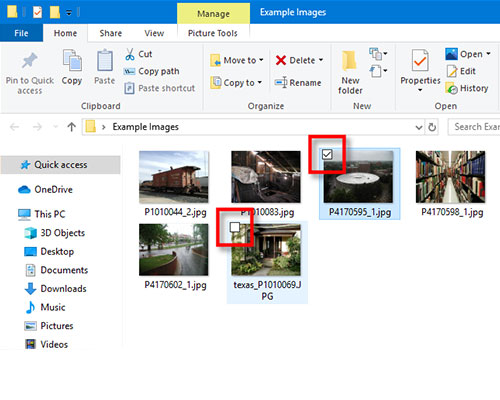
تغییر وضعیت چک باکس ها از نوار فایل اکسپلورر ویندوز
می توان چک باکس ها را ار درون خود فایل اکسپلورر حذف کرد .
مرحله اول ، اجرای فایل اکسپلورر است . برای انجام سریع این کار Windows+E را باهم فشار دهید یا اگر فایل اکسپلوررتان بر روی تسکبار پین شده باشد ، روی آیکون آن کلیک کنید . شما همچنین میتوانید فایل اکسپلورر را از منوی استارت نیز پیدا کنید .
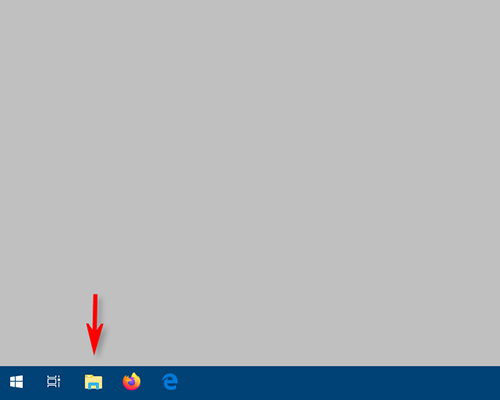
در نوار بالای پنجره فایل اکسپلورر ، بر روی تب ” View ” کلیک کنید .
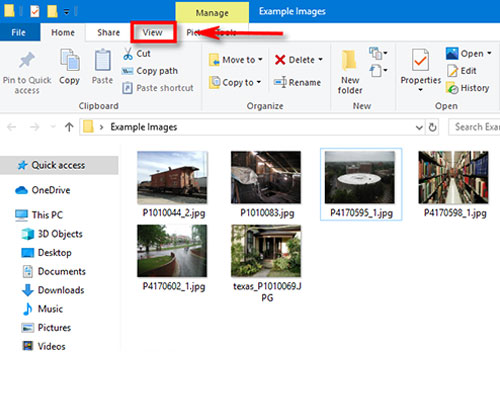
” Item check boxes ” را پیدا کرده و روی آن کلیک کنید .
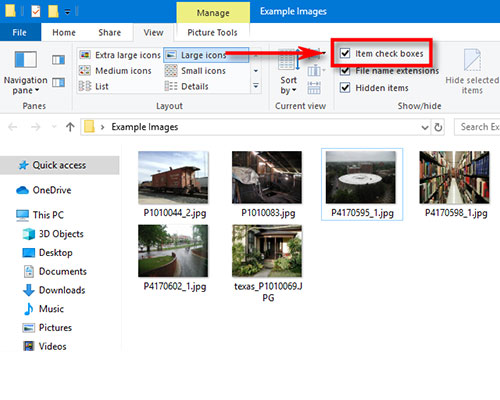
وقتی بر روی آن کلیک کنید تیک کنار آن ناپدید خواهد شد و دیگر تیکی در چک باکس کنار آن نمایش داده نخواهد شد .
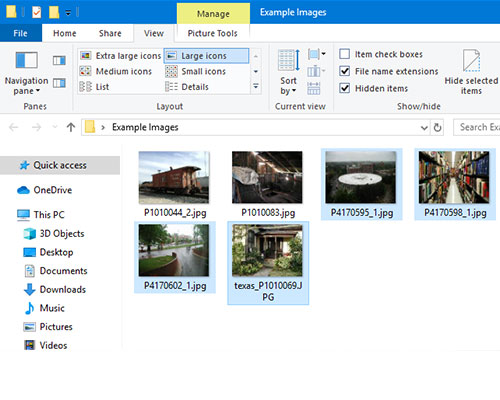
اگر می خواهید این ویژگی را بار دیگر فعال کنید ، به نوار ابزار ” View ” در فایل اکسپلورر برگردید و دوباره تیک گزینه “ Item check boxes ” را فعال کنید . این گزینه را هر موقع که خواستید ، می توانید برای روشن یا خاموش کردن این ویژگی استفاده کنید .
از پنجره Folder Options برای غیرفعال کردن چک باکس استفاده کنید
همچنین میتوانید غیر فعال کردن چک باکس ها را از طریق Folder Options در فایل اکسپلورر انجام دهید . برای این کار ، یک پنجره فایل اکسپلورر باز کنید و در نوار بالایی گزینه View را انتخاب کنید . بعد از آن بر روی دکمه “ Options ” کلیک کنید ، در این حالت ، شما پنجره Folder Options را مشاهده خواهید نمود .
لیست را به پایین اسکرول کنید تا گزینه “ Use Check Boxes To Select Items ” را مشاهده کنید . تیک این گزینه را بر دارید و سپس بر روی “ Apply ” کلیک کنید .
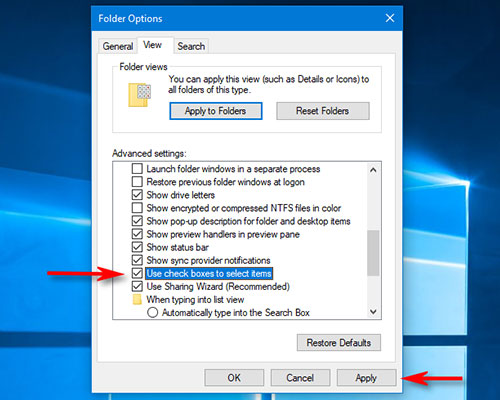
بعد از آن ، پنجره Folder Options را ببندید و خواهید دید که آن مربع های کوچک سفید مزاحم رفته اند ، لذتش را ببرید !




